高光谱数据分析ENVI操作手册
高光谱数据处理工具软件使用手册
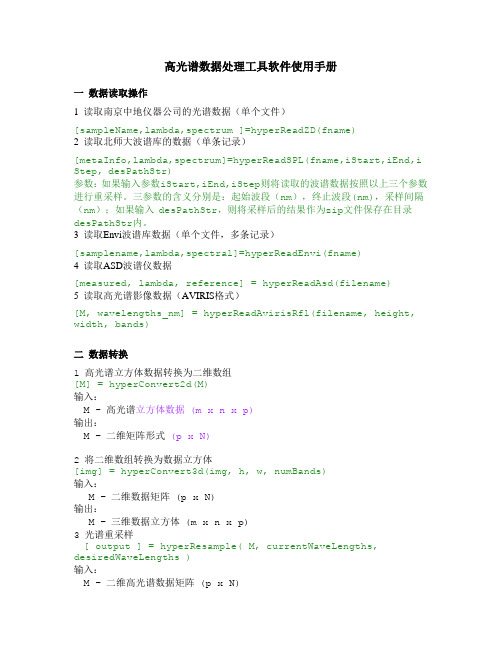
高光谱数据处理工具软件使用手册一数据读取操作1 读取南京中地仪器公司的光谱数据(单个文件)[sampleName,lambda,spectrum ]=hyperReadZD(fname)2 读取北师大波谱库的数据(单条记录)[metaInfo,lambda,spectrum]=hyperReadSPL(fname,iStart,iEnd,i Step,desPathStr)参数:如果输入参数iStart,iEnd,iStep则将读取的波谱数据按照以上三个参数进行重采样。
三参数的含义分别是:起始波段(nm),终止波段(nm),采样间隔(nm);如果输入desPathStr,则将采样后的结果作为zip文件保存在目录desPathStr内。
3 读取Envi波谱库数据(单个文件,多条记录)[samplename,lambda,spectral]=hyperReadEnvi(fname)4 读取ASD波谱仪数据[measured, lambda, reference] = hyperReadAsd(filename)5 读取高光谱影像数据(AVIRIS格式)[M, wavelengths_nm] = hyperReadAvirisRfl(filename, height, width, bands)二数据转换1 高光谱立方体数据转换为二维数组[M] = hyperConvert2d(M)输入:M - 高光谱立方体数据(m x n x p)输出:M –二维矩阵形式(p x N)2 将二维数组转换为数据立方体[img] = hyperConvert3d(img, h, w, numBands)输入:M –二维数据矩阵 (p x N)输出:M –三维数据立方体 (m x n x p)3 光谱重采样[ output ] = hyperResample( M, currentWaveLengths, desiredWaveLengths )输入:M –二维高光谱数据矩阵 (p x N)currentWavelengths –数据M的当前波长.(p x 1)desiredWavelengths –将要转换的目标波长输出:M_resampled –将M按照目标波长重新采样的结果。
ENVI操作步骤
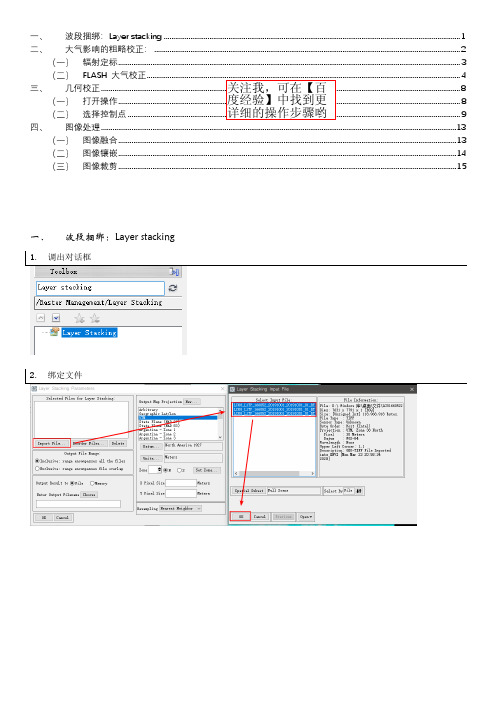
一、 波段捆绑:Layer stacking ............................................................................................................................................................ 1 二、大气影响的粗略校正: ................................................................................................................................................................. 2 辐射定标 .................................................................................................................................................................................... 3 FLASH 大气校正 .三、几何校正 ............................................................................................................................................................................................. 8 打开操作 .................................................................................................................................................................................... 8 选择控制点 . (9)四、图像处理 ........................................................................................................................................................................................... 13 图像融合 .................................................................................................................................................................................. 13 图像镶嵌 .................................................................................................................................................................................. 14 图像裁剪 . (15)一、 波段捆绑:Layer stacking1. 调出对话框2. 绑定文件关注我,可在【百度经验】中找到更详细的操作步骤哟二、大气影响的粗略校正:1.打开文件辐射定标2.双击辐射校正大气校正FLAASH大气校正(精校正)快速大气校正(粗校正)辐射定标3.定标方式:Radiance(能量)输出文件格式(FLAASH 只能读取BIL 和BIP,不能读取BSQ )数据类型:Float 浮点型(不用改)尺度因子改为:0.1选择文件路径并定义文件名(英文)后点OK等右下角的进度条完成后进行下一步FLASH 大气校正1. 双击2. 文件位置1) 选择上一次定义文件名的文件,然后OK ;2) OK 后勾选第二个,然后OK文件输入 文件输出 文件位置文件输出和文件位置选择同一位置,命名中心点的经纬度格式(不用修改) | 传感器类型 |文件日期及扫描过境时间1)传感器类型(Hyperspectral高光谱Mulispectral多光谱)根据下载的文件属性选择Ground Elevation (km) 高程,填0.052)文件日期及扫描过境时间打开下载图像文件夹里最后一个TXT文本文件,对照日期和过境时间是否一致,不一致需要修改Sub- Arctic Winte亚北极冬季Mid- -Lati tude Winter中纬度冬季U. S. Standard美国标准Sub- Arctic Summer亚北极夏季Mid Lati tude Summer中纬度夏季Tropical热带2) Aerosol Model 气溶胶模型No Aerosol 无气溶胶Rural 农村Mari time Mari时间Urban 城市Tropospherie 对流层单击右下角第一个单击左下角第一个三、几何校正1.打开ENVI Classic 5.3(老版本)2.打开影像 File -> Open Image File3.打开基准影像和校正影像(几何校正后) | 1_2为基准影像 2_2为校正影像4.再打开校正影像,需要先新建显示,再重复上一步操作打开后:选择控制点Select GCPs: Image to Image 选择GCPs:图像到图像Select GCPs: Image to Map 选择GCPs:图像到地图Warp from GCPs: Image to Image 从GCPs扭曲:图像到图像Warp from GCPs: Image to Map 从GCPs 扭曲:图像到地图Automatic Registration: Image to Image 自动配准:图像到图像1.先选择Select GCPs:图像到图像(Map -> Registration -> “第一个”)选择好对应影像后点OK选择好点以后选择GCP窗口的Add Point同样的方法选取3个点以后可以开启预测按钮,总的至少需要选取30个点Delete:删除点Update:更新点选择存储地址后点击OK加载存储好的控制点RST:仿射变换校正Polynomial:多项式校正Trianguation:三角校正Nearest Neighbor:最近邻法Bilinear:双向线性内插法Cubic Convolution:三次卷积内插法选择好后选择存储位置,然后点击OK四、图像处理图像融合继承多光谱的波段信息,空间分辨率提高到高分辨率影像multi:多光谱影像(分辨率30m)pan:全色光谱(单光谱高分辨率)影像(分辨率15m)打开以上两个文件1. -> 双击2.先选择多光谱分辨数据(彩色)再选择高分辨率数据(黑白)3.输出信息设置重采样方法最近邻法(Nearest Neighbor)、双向线性内插法(BiLinear)、三次卷积内插法(Cubic convolution) 输出文件格式,ENVI:ENVI专有格式,TIFF:GIS可用格式输出文件地址等右下角进度条结束即可1.打开经过几何校正后的两个影像和未几何校正的图像,调整大小到可全部看到2.->双击打开3.点绿色加号添加需要处理的文件1)在Main(主要)菜单下Scene Name Data IgnoreColor Matching Action Feathering Distance (Pixels)Value场景名称数据忽略值配色动作羽化距离(像素)更改所有Data Ignore Value的值为0更改Color Matching Action下,经几何校正的两个图选择Reference(参考),剩下一个为Adjust(调整)更改所有Feathering Distance (Pixels)的值为10勾选(显示预览),融合效果不好,可以调整羽化距离2)在Color Correcting(颜色校正)菜单下:仅重叠区域; Entire Scene:整个场景Seamlines/Feathering(缝线/羽化)3)选择菜单下的自动生成拼接线4)Export(输出)选择输出文件格式;输出文件地址;输出背景值(为0);重采样方法4.最后点击右下角的,等待进度条处理完1.打开矢量边界图SHP(后缀:.shp)2.主菜单下:File -> Save As -> Save As(ENVI,NIFT,TIFF…)点击,进行空间裁剪,再点击点击。
高光谱ENVI使用方法简介

高光谱制图—FLAASH大气校正
FLAASH是目前精度最高的大气辐射校正模型, 使用了 MODTRAN 4+ 辐射传输模型的代码,基 于像素级的校正 FLAASH可对Landsat, SPOT, AVHRR, ASTER, MODIS, MERIS, AATSR, IRS等多光谱、高光谱 数据、航空影像及自定义格式的高光谱影像进行 快速大气校正分析。能有效消除大气和光照等因 素对地物反射的影响,获得地物较为准确的反射 率和辐射率、地表温度等真实物理模型参数
高光谱制图—FLAASH大气校正(5)
如果要自动保存前面所输入的FLAASH参 数 如果需要生成相关诊断文件(如通道定义 文件等)
高光谱影像地理坐标定位
空间遥感平台在传感器采集数据的同时也精确地 记录了自身的几何信息,使用这些几何信息如星 历、姿态数据以及传感器探元与成像数据上像元 间的几何关系等,可以计算出影像上每一个像元 所对应的经纬度,其结果将作为影像数据的辅助 地理信息一并打包发布给用户。利用这些详细的 输入几何信息(Input Geometry)使得影像不需 要选择大量地面控制点就可以进行几何精纠正, 即ENVI所谓的地理坐标定位Georeference)。
比较N维散点图和二维散点图 利用N维散点图进行端元选取,理解使用菜 单Class Controls的使用 N维可视化仪同光谱剖面的链接,使用鼠 标中键来进行光谱曲线的绘制 光谱分析与N维可视化仪连接起来
高光谱影像分析-光谱切面
光谱切面包括水平切面、垂直切面和任意 方向切面。 切面是一幅ENVI影像,沿水平方向的切面, 样本数等于光谱波段数,行数等于采样数; 沿垂直方向的切面,样本数等于行数;对 于任意方向的切面,样本数等于沿ROI折 线的像元总数
envi操作手册

envi操作手册
ENVI,全称为Environment,是一种遥感图像处理软件。
以下是ENVI软
件的基本操作手册:
1. 打开影像:在ENVI中,可以通过File菜单的Open选项或者直接点击工具栏上的Open按钮来打开影像。
在弹出的对话框中选择要打开的影像文件,然后点击OK即可。
2. 显示影像:打开影像后,可以通过点击工具栏上的Display按钮来显示影像。
在弹出的对话框中可以选择显示方式、颜色方案、透明度等参数,然后点击OK即可。
3. 调整影像大小:可以通过工具栏上的Zoom和Pan按钮来调整影像的大
小和位置。
Zoom按钮可以放大或缩小影像,Pan按钮可以平移影像。
4. 创建ROI(感兴趣区域):在ENVI中,可以通过工具栏上的ROI按钮来创建感兴趣区域。
在创建ROI时,可以选择不同的形状、大小和位置,并
且可以在ROI上添加标签和注解。
5. 提取光谱信息:在ENVI中,可以通过Spectral Analysis工具来提取光
谱信息。
可以选择不同的光谱分析方法,如光谱曲线、光谱角、光谱匹配等,并可以自定义波段和阈值等参数。
6. 生成图像地图:在ENVI中,可以通过Map工具来生成图像地图。
可以
选择不同的地图投影和坐标系,并可以添加图层、标注、符号等元素。
7. 导出数据:在ENVI中,可以将处理后的数据导出为多种格式,如TIFF、JPEG、BMP等。
在导出数据时,可以选择导出的范围、数据类型、分辨率等参数,并可以设置输出文件的格式和质量。
以上是ENVI软件的基本操作手册,希望对您有所帮助。
ENVI高光谱数据分析操作手册

感兴趣区和掩膜的选择和使用可具体情况具体分析,运行一项或两项均可。
北京卓立汉光仪器有限公司
4. 滤波
打开图像,FilterConvolutions and Morphology。在Convolutions and Morphology Tools 中,选择 Convolutions滤波类型(高通滤波 器、低通滤波 器、拉普拉斯算子、方向滤波器、高斯高通滤波器、高斯低通滤波器、中值滤波 器、Sobel、Roberts、自定义卷积核)。
2.3.2.3. 保存波谱库
北京卓立汉光仪器有限公司 在Spectral Libraries Resampling Parameters对话框中,为Resample Wavelength To选择匹配源,一般选择图像文件为参考。 输出重采样波谱库.sli
北京卓立汉光仪器有限公司
3. 感兴趣区和掩膜
3.1. 感兴趣区(ROI)
Display 窗 口 中 , Overlay → Region of Interest , 在 ROI 对 话 框 中 , 单 击 ROI_Type→Polygon. 绘制窗口中,选择Image,绘制一个多边形,右键结束,可根据需要多绘制 几个。
主菜单→Basic Tools→Subset Data via ROIs,选择裁剪图像。 在Saptial Subset via ROIs Parameters中,设置参数。 Select Input ROIs,选择绘制的ROI。 Mask Pixel Outside of ROIs选择yes。
4.1. 设置参数
Kernel Size(卷积核大小):奇数。 Image Add Back(加回值):将原始图像中的部分加回到卷积滤波结果图像中, Editable Kernel(卷积核中各项的值)。
ENVI FX4.6操作说明

ENVI FX操作说明ENVI FX的操作可分为两个部分:发现对象(Find Object)和特征提取(Extract features),如图1所示。
图1 FX操作流程示意图(红色字体为可选项)1、准备工作根据数据源和特征提取类型等情况,可以有选择的对数据做一些预处理工作。
●空间分辨率的调整如果您的数据空间分辨率非常高,覆盖范围非常大,而提取的特征地物面积较大(如云、大片林地等)。
可以降低分辨率,提供精度和运算速度。
可利用ENVI主界面->Basic Tool->Resize Data工具实现。
●光谱分辨率的调整如果您处理的是高光谱数据,可以将不用的波段除去。
可利用ENVI主界面->Basic Tool->layer stacking工具实现。
●多源数据组合当您有其他辅助数据时候,可以将这些数据和待处理数据组合成新的多波段数据文件,这些辅助数据可以是DEM, lidar 影像, 和SAR 影像。
当计算对象属性时候,会生成这些辅助数据的属性信息,可以提高信息提取精度。
可利用ENVI主界面->Basic Tool->layer stacking工具实现。
●空间滤波如果您的数据包含一些噪声,可以选择ENVI的滤波功能做一些预处理。
2、发现对象(一)打开数据在ENVI Zoom中打开Processing > Feature Extraction。
如图2所示,Base Image 必须要选择,辅助数据(Ancillary Data)和掩膜文件(Mask File)是可选。
这里选择ENVI 自带数据envidata\feature_extraction \ qb_colorado,它是0.6米的快鸟数据,作为Base Image特征提取数据,不增加辅助数据和掩膜文件。
图2 选择数据(二)影像分割FX根据临近像素亮度、纹理、颜色等对影像进行分割,它使用了一种基于边缘的分割算法,这种算法计算很快,并且只需一个输入参数,就能产生多尺度分割结果。
envi高光谱数据处理流程
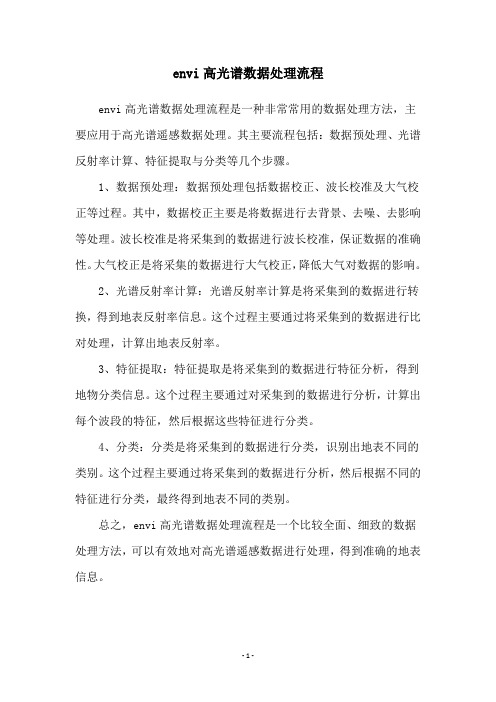
envi高光谱数据处理流程
envi高光谱数据处理流程是一种非常常用的数据处理方法,主要应用于高光谱遥感数据处理。
其主要流程包括:数据预处理、光谱反射率计算、特征提取与分类等几个步骤。
1、数据预处理:数据预处理包括数据校正、波长校准及大气校正等过程。
其中,数据校正主要是将数据进行去背景、去噪、去影响等处理。
波长校准是将采集到的数据进行波长校准,保证数据的准确性。
大气校正是将采集的数据进行大气校正,降低大气对数据的影响。
2、光谱反射率计算:光谱反射率计算是将采集到的数据进行转换,得到地表反射率信息。
这个过程主要通过将采集到的数据进行比对处理,计算出地表反射率。
3、特征提取:特征提取是将采集到的数据进行特征分析,得到地物分类信息。
这个过程主要通过对采集到的数据进行分析,计算出每个波段的特征,然后根据这些特征进行分类。
4、分类:分类是将采集到的数据进行分类,识别出地表不同的类别。
这个过程主要通过将采集到的数据进行分析,然后根据不同的特征进行分类,最终得到地表不同的类别。
总之,envi高光谱数据处理流程是一个比较全面、细致的数据处理方法,可以有效地对高光谱遥感数据进行处理,得到准确的地表信息。
- 1 -。
高光谱数据分析ENVI操作手册

高光谱数据分析ENVI操作手册1.常见参数选择主菜单→File→Preferences●用户自定义文件(User Defined Files)图形颜色文件,颜色表文件,ENVI的菜单文件,地图投影文件等。
需重启ENVI ●默认文件目录(Default Directories)默认数据目录,临时文件目录,默认输出文件目录,ENVI补丁文件、光谱库文件、备用头文件目录等,需重启ENVI。
●显示设置(Display Default)可以设置三窗口中各个分窗口的显示大小,窗口显示式样等。
其中可以设置数据显示拉伸方式(Display Default Stretch),默认为2%线性拉伸。
●其他设置(Miscollaneous)制图单位(Page Unit),默认为英寸(Inches),可设置为厘米(Centimeters)还有缓冲大小(cache size),可以设置为物理内存的50-75%左右。
Image Tile Size不能超过4M。
2.显示图像及其波谱2.1.打开文件●主菜单,Open Image File→文件名.raw。
●或Window→Available Bands List→File →Open Image File→文件名.raw。
2.2.显示图像●显示单波段灰度级图像:Gray color,选择的波段一般是图像显示最清晰的波段。
●显示伪彩色图像:RGB color,选择具有明显吸收谷、强烈反射作用和所含信息量较大的波段作为彩色合成RGB波段。
●显示真彩色图像:波段列表(Available Bands List)中,右键→Load TrueColor 。
●图像保存:Display窗口,File→Save Image As→Image File,选择输出格式、路径和名称,OK。
●动画显示:Display窗口,Tools→Animation,动态显示各波段图像,能很快的分辨出包含信息量较多的波段。
ENVI基础操作(全)

ENVI基础操作(全)ENVI是一种专业的遥感数据分析和图像处理软件,它广泛应用于地理信息系统(GIS)和遥感领域。
以下是ENVI的基础操作指南,包括数据加载、图像增强、分类和制图等功能。
1.数据加载:- 打开ENVI软件后,通过菜单栏中的 "File" -> "Open" 来加载遥感数据。
-可以选择加载多种类型的数据,包括图像文件、数据集文件、栅格数据等。
-ENVI还支持加载多波段数据和多时相数据,方便进行多光谱分析和时间序列分析。
2.图像增强:-ENVI提供了多种图像增强算法,可以改善图像的对比度、亮度和清晰度。
- 通过菜单栏中的 "Basic Tools" -> "Display" 可以调整图像的亮度、对比度和伪彩色显示。
- 通过菜单栏中的 "Basic Tools" -> "Spatial Filter" 可以应用空间滤波算法,如平滑、锐化和边缘增强等。
-ENVI还支持直方图均衡化、波段拉伸、多尺度分析等高级图像增强方法。
3.数据分析:-ENVI提供了多种数据分析算法,包括统计分析、光谱分析和变化检测等。
- 通过菜单栏中的 "Basic Tools" -> "Statistics" 可以计算图像的统计信息,如均值、最大值、最小值和标准差等。
- 通过菜单栏中的 "Basic Tools" -> "Spectral" 可以进行光谱分析,如图像分类、聚类分析和主成分分析等。
-ENVI还支持变化检测算法,可以对多时相数据进行像元级变化检测和物体级变化检测。
4.数据分类:-ENVI提供了多种数据分类算法,包括监督分类和非监督分类等。
- 通过菜单栏中的 "Supervised Classification" 可以进行监督分类,需要提供训练样本和分类器。
(word完整版)ENVI使用手册
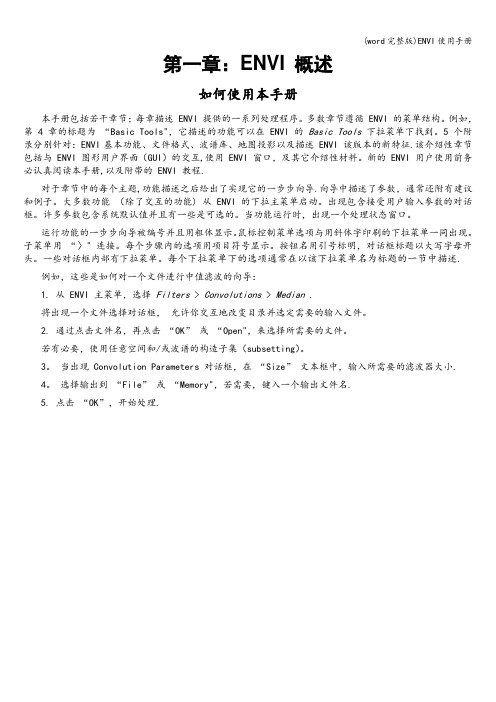
第一章:ENVI 概述如何使用本手册本手册包括若干章节;每章描述 ENVI 提供的一系列处理程序。
多数章节遵循 ENVI 的菜单结构。
例如,第 4 章的标题为“Basic Tools",它描述的功能可以在 ENVI 的Basic Tools下拉菜单下找到。
5 个附录分别针对:ENVI基本功能、文件格式、波谱库、地图投影以及描述 ENVI 该版本的新特征.该介绍性章节包括与 ENVI 图形用户界面(GUI)的交互,使用 ENVI 窗口,及其它介绍性材料。
新的 ENVI 用户使用前务必认真阅读本手册,以及附带的 ENVI 教程.对于章节中的每个主题,功能描述之后给出了实现它的一步步向导.向导中描述了参数,通常还附有建议和例子。
大多数功能(除了交互的功能) 从 ENVI 的下拉主菜单启动。
出现包含接受用户输入参数的对话框。
许多参数包含系统默认值并且有一些是可选的。
当功能运行时,出现一个处理状态窗口。
运行功能的一步步向导被编号并且用粗体显示。
鼠标控制菜单选项与用斜体字印刷的下拉菜单一同出现。
子菜单用“〉" 连接。
每个步骤内的选项用项目符号显示。
按钮名用引号标明,对话框标题以大写字母开头。
一些对话框内部有下拉菜单。
每个下拉菜单下的选项通常在以该下拉菜单名为标题的一节中描述.例如,这些是如何对一个文件进行中值滤波的向导:1. 从 ENVI 主菜单,选择Filters > Convolutions > Median .将出现一个文件选择对话框,允许你交互地改变目录并选定需要的输入文件。
2. 通过点击文件名,再点击“OK” 或“Open",来选择所需要的文件。
若有必要,使用任意空间和/或波谱的构造子集(subsetting)。
3。
当出现 Convolution Parameters 对话框,在“Size” 文本框中,输入所需要的滤波器大小.4。
选择输出到“File” 或“Memory",若需要,键入一个输出文件名.5. 点击“OK”,开始处理.ENVI 图形用户界面( GUI )要有效地使用 ENVI,你必须熟悉图形用户界面(GUI)的概念。
《使用ENVI的高光谱工具处理多光谱数据》

专题二十四 使用ENVI的高光谱工具处理多光谱数据(节选)1.1.专题概述本专题的目的是向用户展示如何使用ENVI先进的高光谱工具对多光谱数据进行分析。
要更好地理解高光谱处理的概念及其工具,请参见ENVI高光谱辅导指南。
要获取额外的详细信息,请参见《ENVI遥感影像处理实用手册》(ENVI User’s Guide)或者ENVI的在线帮助。
♦本专题中使用的文件光盘:《ENVI遥感影像处理专题与实践》附带光盘 #1♦背景知识ENVI并非仅设计成高光谱影像处理系统。
在1992年,ENVI的开发者就决定开发出一个通用的影像处理软件,它包含一整套的基本处理工具,弥补了商业软件缺乏强大灵活处理功能的不足,使得它能够处理各种科学格式的影像数据。
它对全色、多光谱、高光谱以及基本和改进雷达影像数据都提供了支持。
当前,ENVI包含了与其它主要影像处理系统(例如:ERDAS,ERMapper和PCI)相同的基本处理功能。
其中,ENVI在前沿遥感研究中采用了许多不同的先进算法。
虽然这些算法都是在处理成像光谱仪数据或者多达上百个波谱波段的高光谱数据基础之上发展而来,但是它们也可以应用到多光谱数据和其它标准数据类型的处理上。
本专题将对某些分析Landsat Thematic Mapper(TM)数据的方法进行介绍。
本专题分为两个独立的部分:1)使用标准或者经典多光谱分析技术,对TM影像数据进行典型的多光谱分析,2)使用ENVI高光谱工具对相同的数据集进行分析。
1.2.使用ENVI的高光谱工具分析多光谱数据♦读取TM影像数据z要从磁带中读取数据,可以在ENVI主菜单中选择File → Tape Utilities → Read Known Tape Formats → Landsat TM(或者对于新的EDC-格式的磁带选择NLAPS)。
z要从光盘中读取数据,可以选择File →Open External File → Landsat → Fast,或者选择File → Open External File → Landsat → NLAPS(对于NLAPS数据)。
ENVI遥感图像处理-高光谱数据的处理与分析

1.1 ENVI Classic标准波谱库
保留原来的5种标准波谱库,存放在 …\Harris\ENVI54\classic\spec_lib,分别在5个文件夹 中,储存为ENVI波谱库格式
✓ USGS矿物波谱 ✓ 植被波谱 ✓ JPL波谱库 ✓ IGCP264波谱库 ✓ JHU波谱库
1.2 波谱库创建
元波谱收集 • 基于连续最大角凸锥(Sequential Maximum Angle Convex Cone——简
称SMACC)的端元自动提取。
4、高光谱图像物质识别
4 物质识别
ENVI提供许多波谱分析方法,包括:二进制编码、波谱 角分类、线性波段预测(LS-Fit)、线性波谱分离、光谱 信息散度、匹配滤波、混合调谐匹配滤波(MTMF)、 包络线去除、光谱特征拟合、多范围光谱特征拟合等
5.2 波谱识别
波谱角分类 /Classification/Supervised Classification/Spectral
Angle Mapper Classification
5.3 分类结果浏览及后处理
得到的结果就是ENVI的分类文件的格式,自动加载显示 在图中。
分类后处理
5.4 向导式目标识别——沙漏分析工具
4 物质识别
专题内容:
✓ 用波谱角分析方法从高光谱图像中识别物质
数据
✓ “301-技术专题:高光谱数据处理与分析\2-物质识别”
端元波谱收集
物质识别
5、高光谱图像分类
5 高光谱图像分类流程
影像文件
最小噪声分离 MNF
数据维数判断
是否从图像获得端
否
元波谱
计算纯净像元指数
N维可视化和端元选择
ENVI高光谱数据处理流程
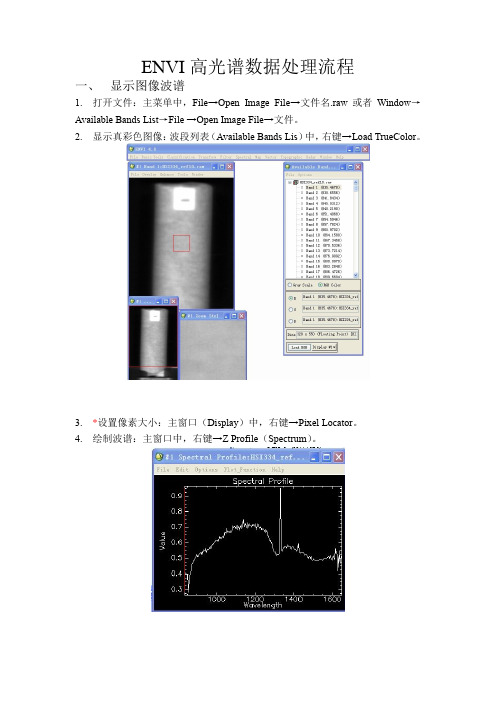
ENVI高光谱数据处理流程一、显示图像波谱1.打开文件:主菜单中,File→Open Image File→文件名.raw或者Window→Available Bands List→File →Open Image File→文件。
2.显示真彩色图像:波段列表(Available Bands Lis)中,右键→Load TrueColor。
3.*设置像素大小:主窗口(Display)中,右键→Pixel Locator。
4.绘制波谱:主窗口中,右键→Z Profile(Spectrum)。
5.收集任意点波谱:Spectral Profile中,Options→Collect Spectra,点击图像任6.光谱平滑:Spectral Profile中,Options→Set Z Profile Avg Window,将window7.部分光谱:主菜单→Basic Tools→Resize Data(Spatial/Spectral)→Spectral Subset,选择需要的光谱波段。
生成新的文件,右键→Load True Color to<new>。
显示新图像。
8.关闭所有文件:File→Close All Files。
二、标准波谱库主菜单→Spectral→Spectral Libraries→Spectral Library Viewer→安装文件夹下,ITT\IDL\IDL80\products\envi48\spec_lib。
共有usgs_min、veg _lib、jpl_lib、jhu_lib四个标准波谱库。
在Spectral Library Viewer中,单击波谱名称,自动显示波谱。
三、自定义波谱库1.输入波长范围:在菜单中,Spectral Spectral Library→Spectral Library Builder2.波谱收集:以从影像数据中收集波谱为例:a)打开高光谱图像,收集任意点波谱。
ENVI高光谱数据处理流程

ENVI高光谱数据处理流程ENVI(Environment for Visualizing Images)是一款功能强大的遥感数据处理软件,用于高光谱数据的处理和分析。
它提供了许多功能模块,可以进行数据导入、预处理、特征提取、分类和可视化等操作。
下面是ENVI高光谱数据处理流程的详细介绍。
1.数据导入首先,我们需要将高光谱数据导入ENVI软件。
ENVI支持导入多种高光谱数据格式,如Hyperion、AVIRIS等。
可以通过ENVI的文件菜单选择导入数据或者使用ENVI API导入数据。
2.数据预处理在数据导入之后,我们需要对高光谱数据进行预处理,以减少噪声和增强图像的质量。
ENVI提供了多种数据预处理方法,包括大气校正、大气校正和去除噪声。
可以根据数据的需求选择适当的预处理方法。
3.特征提取特征提取是高光谱数据分析的关键步骤。
在这一步骤中,我们可以利用ENVI提供的各种特征提取算法来提取数据中的有用信息。
ENVI提供了许多特征提取算法,包括主成分分析(PCA)、线性判别分析(LDA)、最大似然分类(MLC)等。
4.分类分类是高光谱数据处理的一个重要环节。
ENVI提供了多种分类算法,用于将数据分成不同的类别。
可以使用ENVI的分类工具对特征提取后的数据进行分类,根据分类结果进行应用。
5.可视化可视化是高光谱数据处理的最后一步。
ENVI提供了丰富的可视化工具,可以对数据进行可视化和可视化分析。
可以通过ENVI的图像菜单选择适当的可视化工具,并根据需要生成图像。
以上是ENVI高光谱数据处理的基本流程。
当然,根据具体的应用和需求,还可以根据需要选择其他的处理方法和工具。
此外,ENVI还支持自定义算法和脚本编程,以满足更高级的数据处理需求。
总结起来,ENVI高光谱数据处理流程包括数据导入、数据预处理、特征提取、分类和可视化等步骤。
通过这些步骤,我们可以对高光谱数据进行全面的处理和分析,从而获取有用的信息并进行进一步的应用。
ENVI高光谱数据处理流程

高级设置
• 光谱定义文件:内置AVIRIS、HYMAP、HYDICE、HYPERION、 CASI、AISA。
• 气溶胶厚度系数:用于技术邻域效应范围。一般值为1~2km。 • CO2混合比率:默认为390ppm。 • 使用领域纠正。 • 使用以前的MODTRAN模型计算结果。 • 设置MODTRAN模型的光谱分辨率(推荐值5 cm-1)。 • 设置MODTRAN多散射模型。 • 提供三种模型供选择Isaacs,DISORT和 Scaled DISORT。默认是
和几个植被波谱
– Johns hopkins university 0.4~14um 矿物波谱
– IGCP264 (项目) 到
26个质优样品应用波谱仪测量得
• 打开波谱库(spectral/spectral libraries/…view)
• 显示波谱曲线(点击)
• 创建波谱库(spectral/spectral libraries/…builder)
• 两种气溶胶去除方法
– 2-Band(K-T)方法(类似模糊减少法),如果没有找到适应的黑 值(一般是阴影区或者水体),系统将采用能见度值来计算;所 以即使选择了该选项也要给能见度。
– 选择None,采用能见度值参与气溶胶去除,能见度值大约参考值 参见表
天气条件 晴朗 中等雾、阴霾 厚雾、阴霾
能见度
3、物质制图与识别、探测
•波谱库 •波谱分析 •端元波谱收集 •高光谱制图与识别
波谱库
• ENVI波谱库 (安装目录下spec_lib)
– Jet Propulsion Laboratory 0.4~2.5um 160种纯矿物波谱
envi操作(2)
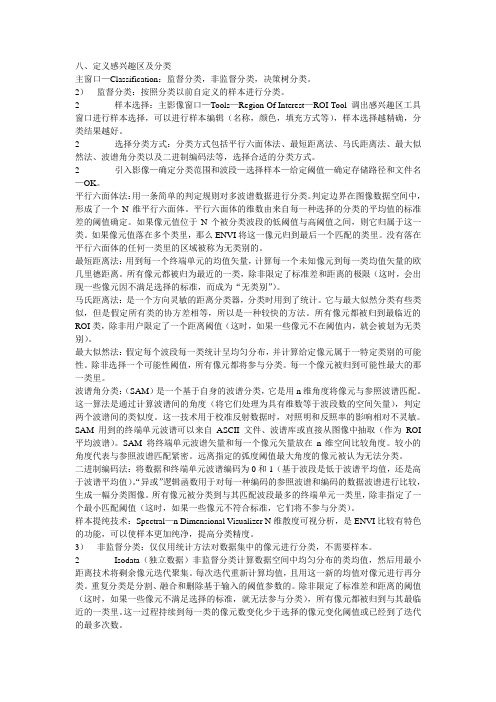
八、定义感兴趣区及分类主窗口—Classification:监督分类,非监督分类,决策树分类。
2)监督分类:按照分类以前自定义的样本进行分类。
2 样本选择:主影像窗口—Tools—Region Of Interest—ROI Tool 调出感兴趣区工具窗口进行样本选择,可以进行样本编辑(名称,颜色,填充方式等),样本选择越精确,分类结果越好。
2 选择分类方式:分类方式包括平行六面体法、最短距离法、马氏距离法、最大似然法、波谱角分类以及二进制编码法等,选择合适的分类方式。
2 引入影像—确定分类范围和波段—选择样本—给定阈值—确定存储路径和文件名—OK。
平行六面体法:用一条简单的判定规则对多波谱数据进行分类。
判定边界在图像数据空间中,形成了一个N维平行六面体。
平行六面体的维数由来自每一种选择的分类的平均值的标准差的阈值确定。
如果像元值位于N个被分类波段的低阈值与高阈值之间,则它归属于这一类。
如果像元值落在多个类里,那么ENVI将这一像元归到最后一个匹配的类里。
没有落在平行六面体的任何一类里的区域被称为无类别的。
最短距离法:用到每一个终端单元的均值矢量,计算每一个未知像元到每一类均值矢量的欧几里德距离。
所有像元都被归为最近的一类,除非限定了标准差和距离的极限(这时,会出现一些像元因不满足选择的标准,而成为“无类别”)。
马氏距离法:是一个方向灵敏的距离分类器,分类时用到了统计。
它与最大似然分类有些类似,但是假定所有类的协方差相等,所以是一种较快的方法。
所有像元都被归到最临近的ROI类,除非用户限定了一个距离阈值(这时,如果一些像元不在阈值内,就会被划为无类别)。
最大似然法:假定每个波段每一类统计呈均匀分布,并计算给定像元属于一特定类别的可能性。
除非选择一个可能性阈值,所有像元都将参与分类。
每一个像元被归到可能性最大的那一类里。
波谱角分类:(SAM)是一个基于自身的波谱分类,它是用n维角度将像元与参照波谱匹配。
ENVI用户指南
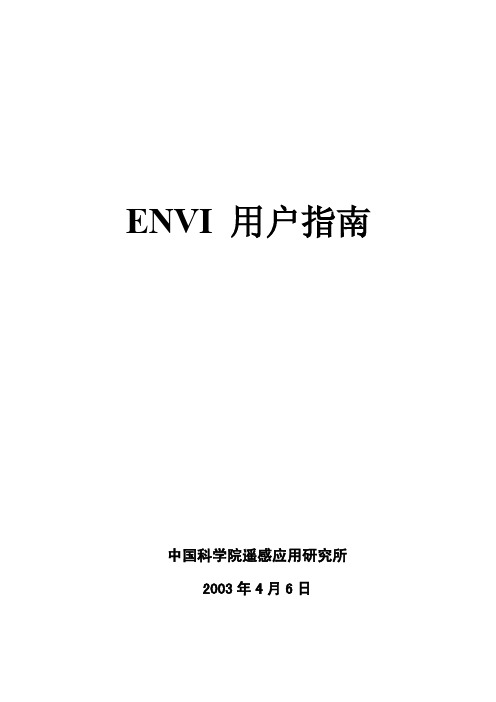
ENVI 用户指南中国科学院遥感应用研究所2003年4月6日目录第一章 ENVI 概述 (1)一、如何使用本手册 (1)二、ENVI 图形用户界面( GUI ) (2)2.1 鼠标按键描述 (2)2.2 下拉菜单 (2)2.3 菜单栏 (3)2.4 按钮小部件 (3)2.5 切换按钮与单选按钮 (3)2.6 复选框(check boxes) (3)2.7 箭头切换按钮 (3)2.8 可编辑的文本小部件和标签小部件 (3)2.9 列表小部件 (4)2.10 用于绘图的小部件 (4)2.11 箭头增量按钮 (4)2.12 Slider 小部件 (4)2.13 ENVI对话框基础 (5)三、通用的图像显示概念 (5)3.1 主图像窗口 (5)3.2 主图像窗口内的功能菜单 (5)3.3 滚动窗口 (5)3.4 缩放窗口 (6)3.5 调整窗口大小 (6)3.6 当前显示 (6)3.7 辅助窗口 (6)3.8 矢量显示列表 (6)四、数据管理 (7)4.1 可用波段列表 (7)4.2 可用矢量列表 (7)4.3 浏览目录列表和 Geo-Browser (7)4.4 打开文件列表 (7)4.5 小部件控制器列表 (8)4.6 ENVI处理状态窗口 (8)五、内存管理 (8)5.1 Tiling操作 (9)5.2 文件与内存功能运行对比 (9)六、ENVI 文件格式 (9)6.1 ENVI 图像文件 (9)6.2 ENVI 头文件 (10)6.3 ENVI 的文件命名约定 (10)6.4 跨平台的文件可移植性 (11)七、ENVI 支持的输入文件格式 (12)八、ENVI 支持的输出文件格式 (13)第二章文件存取与显示 (15)一、启动ENVI (15)二、File菜单 (15)三、Open Image File (打开图像文件) (15)3.1 Header Information 对话框 (16)四、打开外部文件 (17)4.2 图像处理格式 (25)4.3 通用图像格式 (26)4.4 Digital Elevatin Formats (28)五、打开矢量文件 (30)5.1 ArcView Shape 文件 (31)5.2 ARC/INFO Interchange Format 文件 (32)5.3 DXF 格式文件 (32)5.4 MapInfo (33)5.5 Microstation DGN (34)5.6 USGS DLG 文件 (35)5.7 USGS SDTS 文件 (36)5.8 ENVI 矢量文件(.evf) (36)六、Open Previous File (37)七、Scan Directory List (37)7.1 Geo-Browser (38)八、可用波段列表 (39)8.1 显示一幅灰阶图象 (40)8.2 显示一幅彩色合成图象 (40)8.3 选择当前显示窗口 (40)8.4 Fold (41)8.5 File 下拉菜单 (41)8.6 Options下拉菜单 (42)九、ENVI 图象显示窗口 (43)9.1 Scroll 窗口 (44)9.2 主图像窗口 (45)9.3 从主图像窗口控制缩放窗口 (46)9.4缩放窗口 (47)十、可用矢量列表(Available Vectors List) (49)10.1 Loading Vectors for Display (50)10.2 File 下拉菜单 (50)10.3 Options 下拉菜单 (52)十一、ENVI 矢量窗口 (55)11.1 The Vector Window Parameters Dialog (55)十二、打开文件列表(Open Files List) (56)12.1 获取文件信息 (56)12.2 File 下拉菜单 (56)12.3 Options 下拉菜单 (57)十三、编辑 ENVI 文件头 (58)13.1 Header Info对话框 (58)13.2 编辑通用图象参数 (59)13.3 从菜单输入文件头信息 (60)13.4 Edit Attributes 按钮 (60)十四、输入IDL变量(Import IDL Variables) (65)十五、输出为 IDL 变量(Export to an IDL Variable) (66)十六、执行启动批处理文件(Execute Startup Script) (66)十七、将Session存为批处理文件(Save Session to Script) (67)十八、关闭所有文件(Close All Files) (67)十九、文件选择(File Selection) (67)19.1 对ENVI影像取子区(Standardized ENVI Spatial Subsetting) 6819.2 标准ENVI波谱子集(Standardized ENVI Spectral Subsetting)7019.3 标准 ENVI 掩膜(Standardized ENVI Masking) (70)第三章 ENVI 交互功能 (72)一、主窗口 Functions 菜单 (72)二、链接显示与动态覆盖 (72)2.1 链接图象 (73)2.2 多重动态覆盖 (73)三、剖面和波谱图(Profiles and Spectral Plots) (75)3.1 X 和 Y(水平的和垂直的)剖面 (75)3.2 图象波谱图(Z 剖面) (76)3.3 附加的 Z 剖面 (77)3.4 任意剖面(横断面) (77)四、交互式绘图功能 (78)4.1 X-Y Cursor (78)4.2 显示图表数据标签 (79)4.3 将图表移动到另外一个图表窗口 (79)4.4 重新调整图表大小(放大) (80)4.5 绘图 - File下拉菜单 (80)4.6 绘图 - Edit 下拉菜单 (83)4.7 绘图 - Options下拉菜单 (86)4.8 绘图 - Plot_Function 下拉菜单 (87)五、彩色制图(Color Mapping) (88)5.1 ENVI 彩色表和密度分割 (88)5.2 交互式密度分割 (89)5.3 控制 RGB 图象通道(Control RGB Image Planes) (91)5.4 分类彩色制图(Class Color Mapping) (92)六、显示增强(Display Enhancements) (92)6.1 默认(快速)拉伸选项(Default (Quick) Stretching Options) (93)6.2 交互式拉伸(Interactive Stretching) (93)6.3 General (93)6.4 File 下拉菜单 (94)6.5 Stretch_Type 下拉菜单 (96)6.6 Histogram_Source 下拉菜单 (99)6.7 Options 下拉菜单 (99)6.8 滤波(Filter) (100)6.9 直方图匹配(Histogram Matching) (101)七、感兴趣区(Region of Interest) (101)7.1 定义感兴趣区(Defining Regions of Interest) (102)7.2 感兴趣区控制(ROI Controls) (102)7.3 感兴趣区类型(ROI Types) (105)7.4 感兴趣区 - 测量工具(ROI - Measurement Tool) (109)7.5 ROI - Options下拉菜单 (110)7.6 ROI - File下拉菜单 (114)7.7 恢复保存的 ROI 文件(Restore Saved ROI File) (116)7.8 保存 ROIs 到文件(Save ROIs to File) (116)7.9 删除 ROIs (Delete ROIs) (117)7.10 协调 ROIs (Reconcile ROIs) (117)7.11 通过地图协调 ROIs(Reconcile ROIs via Map) (118)7.12 用图象阈值定义ROI(Image Threshold to ROI) (118)八、交互式分析(Interactive Analysis) (119)8.1 光标位置/值(Cursor Location/Value) (119)8.2 Options 下拉菜单 (120)8.3 像素定位器(Pixel Locator) (121)8.4 空间像元编辑器(Spatial Pixel Editor) (121)8.5 波谱像元编辑器(Spectral Pixel Editor) (122)8.6 动画(Animation) (123)8.7 2-D 散点图(2-D Scatter Plots) (124)8.8 File 下拉菜单 (126)8.9 Class 下拉菜单 (127)8.10 Options 下拉菜单 (127)8.11 3-D 曲面图(3-D Surface Plots and Image Draping) (129)8.12 极化信号(Polarization Signatures) (132)九、叠加(Overlays) (133)十、注记(Annotation) (133)10.1 注记 - Object下拉菜单 (136)10.2 注记 - Selected 下拉菜单 (145)10.3 Annotation - Options下拉菜单 (146)十一、等高线(Contour Lines) (147)11.1 编辑等高线间距(Edit Contour Levels) (148)11.2 删除层(Delete Level(s)) (148)11.3 File 下拉菜单 (148)11.4 Options 下拉菜单 (149)十二、矢量层(Vector Layers) (151)12.1 矢量窗口的光标功能(Cursor Functions in Vector Windows) 15112.2 Vector Window Parameters 对话框 (152)12.3 矢量属性(Vector Attributes) (160)十三、网格线(Grid Lines) (163)13.1 网格类型(Grid Types) (164)13.2 网格线参数(Grid Line Parameters) (164)13.3 Options 下拉菜单 (165)13.4 File 下拉菜单 (166)13.5 输出网格线(Output Grid Lines) (166)十四、分类(Classification) (167)14.1 Edit 下拉菜单 (167)14.2 Options 下拉菜单 (168)14.3 File 下拉菜单 (170)14.4 输出显示(Output the Display) (170)十五、显示窗口特征(Display Characteristics) (171)15.1 定位缩放和滚动窗口(Positioning the Zoom and Scroll Windows) (171)15.2 改变显示参数(Change Display Parameters) (171)十六、显示输出选项(Display Output Options) (172)16.1 图象文件(Image File) (175)16.2 打印机(Printer) (177)十七、缩放窗口输出(Zoom Window Output) (179)第四章基本工具 (181)一、显示控制(Display Controls) (181)1.1 启动新显示(Start New Display) (181)1.2 启动新的矢量窗口(Start New Vector Window) (181)1.3 启动新的绘图窗口(Start New Plot Window) (181)1.4 打开显示最大化(Maximize Open Displays) (181)1.5 链接显示(Link Displays) (182)1.6 关闭所有显示(Close All Displays) (182)1.7 关闭所有绘图窗口(Close All Plot Windows) (182)二、鼠标按键描述(Mouse Button Descriptions) (182)三、显示信息(Display Information) (182)四、光标位置/值(Cursor Location/Value) (183)五、测量工具(Measurement Tool) (183)六、感兴趣区域(Region of Interest) (185)6.1 定义感兴趣区(Define Region of Interest) (185)6.2 恢复保存的 ROI 文件(Restore Saved ROI File) (185)6.3 将 ROIs 保存到文件(Save ROIs to File) (185)6.4 调整ROIs(Delete ROIs) (185)6.5 调整ROIs(Reconcile ROIs) (185)6.6 通过地图调整 ROIs(Reconcile ROIs via Map) (186)6.7 用图象阈值定义 ROI(Image Threshold to ROI) (187)七、掩膜(Masking) (187)7.1 建立掩膜(Build Mask) (187)7.2 应用掩膜(Apply Mask) (190)八、统计(Statistics) (190)8.1 计算统计(Compute Statistics) (190)8.2 浏览统计文件(View Statistics File) (193)九、3-D 曲面飞行(3-D SurfaceView) (194)9.1 3-D 曲面飞行中的光标功能(Cursor Functions in the 3-D SurfaceView Plot) (195)9.2 3-D SurfaceView Controls 对话框 (196)9.3 SurfaceView 下拉菜单 (198)十、波段运算(Band Math) (201)10.1 可利用波段运算功能(Available Band Math Functions) (201)10.2 Band Math 对话框 (202)10.3 Variable/Band Name Pairings 对话框 (203)10.4 运用 IDL 程序和波段运算功能 (204)十一、拉伸数据(Stretch Data) (206)第五章 Utilities (工具) (208)一、File Utilities (文件工具) (208)1.1 Resize Images(Spatial/Spectral) (208)1.2 Convert Data(BSQ,BIL,BIP) (210)1.3 Rotae/Flip Images (旋转/镜像图像) (211)1.4 Mosaic Images (图像镶嵌) (212)1.5 Generate Test Image (生成测试图像) (213)1.6 Data Viewer (数据浏览器) (214)1.7 Create New File (建立新文件) (215)1.8 Output Data to Extenal File (将数据输出到外部文件) (217)二、Vector Utilities (矢量工具) (219)2.1 Raster to Vector Conversion (栅格到矢量的转换) (219)2.2 Irregular Points to Grid (不规则点栅格化) (220)2.3 Convert ROI to DXF (将感兴趣区转换为 DXF ) (221)2.4Convert ANN to DXF (将 ANN 格式转换为 DXF 格式) (222)2.5 Convert EVF to DXF (将 EVF 格式转换为 DXF 格式) (222)三、Tape Utilities (磁带工具) (223)3.1 磁带设备名字 (224)3.2 Read Known Tape Formats (读取已知的磁带格式) (224)3.3 Read/Write ENVI Tapes (读/写 ENVI 磁带) (236)3.4 Scan Tape and Customize Dump (238)3.5 Dump Tape (转储磁带) (239)四、General Purpose Utilities (通用工具) (240)4.1 Replace Bad Lines (坏行修补) (240)4.2 Dark Subtraction (黑区调整) (241)4.3 Destripe Data (数据去条带) (242)4.4 Cross-Track Illumination Correction (轨道照度修正) (242)五、Data-Specific Utilities (243)5.1 Display HDF Global Attributes (显示 HDF 整体属性) (243)5.2 AVHRR Utilities (244)5.3 Digital Elevation (数字高程) (246)5.4 Landsat MSS (248)5.5 Landsat TM (250)5.6 SeaWiFS Utilities (250)5.7 TIMS(热红外多波段扫描仪) (252)5.8 用 Thermal IR 计算发射率 (253)5.9 Convert Complex Data (转换复数型数据) (255)六、Calibration Utilities (校准工具) (255)6.1 AVHRR (255)6.2 Landsat MSS Calibration (255)6.3 Landsat TM Calibration (256)6.4 Flat Field Calibration (平面场校准) (257)6.5 Internal Average Relative (IAR) Reflectance Calibration .. 2576.6 Empirical Line Calibration (经验行校准) (258)6.7 TIMS Radiance (260)6.8 Calculate Emissivity (260)七、 Conversion Utilities (转换工具) (260)7.1 Convert Data(BSQ、BIL、BIP) (260)7.2 VAX 到 IEEE 数据转换 (261)八、Map Projection Utilities (地图投影工具) (261)8.1 Map Coordinate Converter (地图坐标转换器) (262)8.2 Build Customized Map Projection (建立自定义的地图投影) (263)8.3 Convert Map Projection (转换地图投影) (264)8.4 ASCII Coordinate Conversions (坐标转换) (265)8.5 Merge Old Projection File (合并旧的投影文件) (266)九、Running Included User Functions (运行内含的用户函数) (267)9.1 Munsell Color Transforms (孟塞尔彩色变换) (267)9.2 Gain and Offset Program (增益和偏移程序) (267)9.3 3-D Image Cube (三维图像立方体) (268)第六章 Transforms (变换) (270)一、Band Ratios (波段比) (270)二、Principal Component Analysis (主成分分析) (271)2.1 Forward PC Rotation (正向的 PC 旋转) (271)2.2 Inverse PC Rotation (反向 PC 旋转) (274)三、Minimum Noise Fraction Rotation (最低噪声分离旋转) (275)3.1 Forward MNF Transform (正向的 MNF 变换) (276)3.2 Inverse MNF Transform (反向的MNF变换) (280)3.3 Apply Forward MNF to Spectra (把正向的MNF应用到波谱) (280)3.4 Apply Inverse MNF to Spectra (将反向的MNF应用到波谱) (281)四、Color Transfroms (颜色变换) (281)4.1 Forward - to Color Space (向前到彩色空间) (282)4.2 Reverse - to RGB (反向到RGB) (284)五、Image Sharpening (图像锐化) (286)5.1 HIS Sharpening (286)5.2 Color Normalized (Brovey) Sharpening (彩色标准化锐化) (287)六、Decorrelation Stretch (去相关拉伸) (288)七、Saturation Stretch (饱和度拉伸) (289)八、Synthetic Color Image (合成彩色图像) (290)九、NDVI(归一化植被指数) (291)十、Tasseled Cap (缨帽变换) (292)第七章 Filetering (滤波) (293)一、Convolution Filtering (卷积滤波) (293)1.1 使用卷积滤波 (293)1.2 High Pass Filter (高通滤波器) (294)1.3 Low Pass Filter (低通滤波器) (294)1.4 Laplacian Filter (拉普拉斯滤波器) (295)1.5 Directional (直通滤波) (295)1.6 Gaussian Filter (高斯滤波器) (295)1.7 Median Filter (中值滤波器) (295)1.8 Sobel 滤波器 (296)1.9 Roberts 滤波器 (296)1.10 User Defined Convolution Filters (用户自定义的卷积滤波) . 296二、Morphological Filtering (296)2.1 使用形态学滤波 (297)2.2 Dilate (扩大) (298)2.3 Erode (侵蚀) (298)2.4 Opening (开放) (298)2.5 Closing (封闭) (298)三、Texture 滤波器 (299)3.1 Occurrence Measures(概率统计) (299)3.2 Co-occurrence Measures(二阶概率统计) (300)四、Adaptive Filtering (自适应滤波) (301)4.1 Lee 滤波器 (301)4.2 Frost 滤波器 (302)4.3 Gamma 滤波器 (302)4.4 Kuan 滤波器 (303)4.5 Local Sigma 滤波器 (304)4.6 Bit Error 滤波器 (304)五、Frequency Filtering (频率域滤波,FFTs) (305)5.1 Forward FFT (正向的FFT) (306)5.2 Interactive FFT Filter Definition (交互式FFT滤波器的定义)3065.3 Inverse FFT 变换 (308)第八章:Classification (分类) (309)一、Endmember Collection (收集终端单元) (309)1.1 Endmember Collection 对话框 (309)1.2 Apply (应用) (313)二、Supervised Classification (监督分类) (314)2.1 Parallelepiped (平行六面体) (315)2.2 Minimum Distance (最小距离) (316)2.3 Mahalanobis Distance (马氏距离) (317)2.4 Maximum Likelihood (最大似然分类) (318)2.5 Spectral Angle Mapper (波谱角度映射表) (319)2.6 Binary Encoding (二进制编码) (320)三、Unsupervised Classification (非监督分类) (320)3.1 Isodata (321)3.2 K-Means (322)四、Post Classification (323)4.1 Rule Calssifier (规则分类器) (323)4.2 Class Statistics (分类统计) (324)4.3 Confusion(Contingency) Matrix (混淆矩阵) (325)4.4 混淆矩阵举例 (327)4.5 Changing Class Colors (改变类颜色) (330)4.6 ROC Curves (330)4.7 Clump Classes(类别集群) (333)4.8 Sieve Classes (筛选类) (333)4.9 Combine Classes (结合并类) (335)4.10 Overlay Classes (叠置类) (335)4.11 Classses To Vector Layers (类到矢量层) (336)第九章配准和镶嵌 (338)一、Select Ground Control Points (选择地面控制点) (338)1.1 Image-to-Image Registration (图像-图像的配准) (338)1.2 Image-to-Map Registration (图像-地图配准) (342)二、Warping 和 Resampling 选项 (345)2.1 评价配准精度 (346)三、Warp from Pre-existing GCPs(用已存地面控制点纠正影像) (346)3.1 Image-to-Image (图像-图像) (346)3.2 Image-to-Map(图像-地图) (347)四、Orthorectification (正射投影纠正) (347)4.1 航空像片正射投影纠正 (348)4.2 SPOT 正射投影纠正 (351)五、Rotate/Flip Data (旋转/镜像数据) (354)六、Image Mosaicking (图像镶嵌) (354)6.1 Pixel-Based Mosaics (基于像元的镶嵌) (355)6.2 Georeferenced 镶嵌 (359)6.3 Feathering (羽化) (362)七、GPS-Link(GPS 接口) (363)八、Convert Map Projection (转换地图投影) (365)九、Georeference AVHRR Data (366)十、Georeference SeaWiFS Data (367)第十章 Spectral Tools (波谱工具) (369)一、Spectral Libraries (波谱谱库) (369)1.1 Spectarl Library Viewer (波谱库浏览) (369)1.2 Spectral Library Resampling (波谱库重采样) (371)1.3 Spectral Resampling (波谱重采样) (373)1.4 Spectral Library Builder (创建波谱库) (373)二、Spectral Slices (波谱分割) (377)2.1 Horizontal Slice (水平切片) (377)2.2 Vertical Slice (垂直切片) (378)2.3 Arbitrary Slice (任意方向的切片) (378)三、Spectral Math (波谱运算) (379)3.1 Spectral Math 对话框 (379)第十一章 Previous Expressions 列表 (381)0.1 为变量赋值: Variable/Spectra Pairings 对话框 (381)0.2 在波谱数学中运用 IDL 程序和函数 (382)一、Pixel Purity Index (纯净像元指数) (383)1.1 FAST Pixel Purity Index (快速纯净像元指数) (383)1.2 New Output Band (新的输出波段) (384)1.3 Existing Output Band (现有的输出波段) (385)1.4 用PPI图像进行终端单元(Endmember)选择 (386)二、n-Dimensional Visualizer (n维观察仪) (386)2.1 启动 n-D Visualizer (386)2.2 n-D Visualizer 绘图窗口 (387)2.3 n-D Controls 对话框 (387)三、Endmember Collection (收集终端单元) (394)四、Mapping Methods (制图方法) (394)4.1 Binary Encoding (二进制编码) (394)4.2 Spectral Angle Mapper (波谱角度制图仪) (394)4.3 LS-Fit (线性波段预测) (395)4.4 Linear Spectral Unmixing (线性波谱分离) (397)4.5 Unmixing Endmember Collection 对话框 (397)4.6 混合波谱分离的结果 (398)4.7 匹配滤波 (398)4.8 匹配滤波的结果 (399)4.9 Mixture Tuned Matched Filtering(混合匹配滤波) (400)4.10 Mixture Tuned Matched Filtering 的结果 (401)4.11 Continuum Removal (闭联集去除) (401)4.12 Spectral Feature Fitting (波谱特征拟合) (402)4.13 波谱特征拟合的结果 (403)五、Spectral Analyst (波谱分析) (403)5.1 Spectral Analyst 对话框 (404)5.2 波谱分析的输出 (405)5.3 对成功应用波谱分析的提示 (406)六、波谱工具参考书 (407)第十二章 Radar Tools (雷达工具) (411)一、Review CEOS Header (浏览CEOS文件头) (411)1.1 读取 CEOS 数据 (411)1.2 读取 SIR-C CEOS 磁带 (411)1.3 读取 Generic CEOS 磁带 (413)1.4 读取 RADARSAT CEOS 磁带 (415)1.5 从 CD 或磁盘上读取 RADARSAT CEOS 数据 (416)二、Antenna Pattern Correction (天线阵列校正) (417)三、Slant to Ground Range (斜距校正) (418)3.1 AIRSAR、RADARSAT 与 SIR-C (418)3.2 Generic (418)四、Synthetic Color Image(合成彩色图像) (419)五、Incidence Angle Image (入射角图像) (419)5.1 AIRSAR、RADARSAT 与 SIR-C (419)5.2 Generic (420)六、Adaptive Filters (自适应滤波器) (420)七、Texture Filters (纹理滤波器) (420)八、Polarimetric Tools (极化工具) (421)8.1 浏览 AIRSAR/TOPSAR 文件头 (421)8.2 解压-合成图像(Decompress-Synthesize Images) (421)8.3 Multilook Compressed Data (多视压缩数据) (427)8.4 Pedestal Height Image (幅度图像) (428)8.5 AIRSAR Scattering Classification (散射机理分类) (429)8.6 Extract Polarization Signatures(提取极化信号) (430)8.7 当前像元的单像元极化信号 (430)8.8 从感兴趣区提取极化信号 (431)8.9 Polarization Signature Viewer (432)8.10 按图像和表面图显示极化信号 (435)九、TOPSAR Tools (436)9.1 View AIRSAR/TOPSAR Header (436)9.2 Open TOPSAR File (436)9.3 Convert TOPSAR Data (436)9.4 Topographic Modeling (437)9.5 DEM Replace Bad Values (437)第十三章 System 功能 (439)一、ENVI Online Help (439)二、Widget Controller List (439)三、Edit Current Configuration (440)四、Edit Graphic Colors (441)五、Display Information (442)六、Mouse Button Descriptions (442)6.1 Execute Startup Script (442)七、Save Session to Script (443)八、Import IDL Variables (443)九、ENVI Log Manager (443)十、Change Output Directory (444)十一、Compile Module (444)十二、Cache Info (444)十三、Toggle Catch (445)十四、About ENVI (445)第一章ENVI 概述一、如何使用本手册本手册包括若干章节;每章描述 ENVI 提供的一系列处理程序。
ENVI高光谱数据处理流程
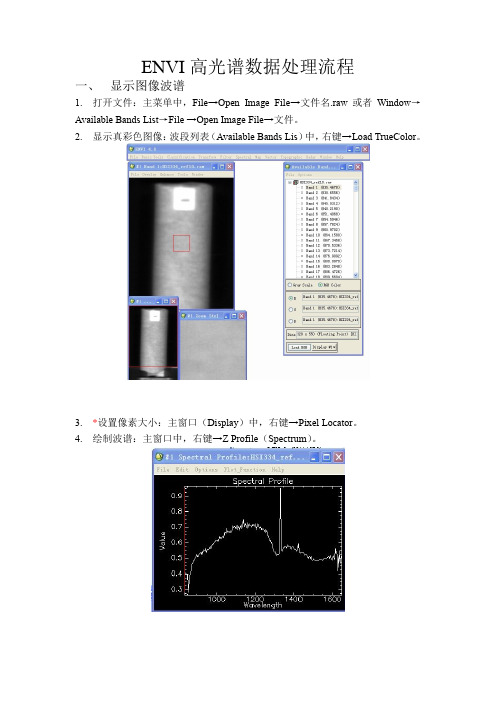
ENVI高光谱数据处理流程一、显示图像波谱1.打开文件:主菜单中,File→Open Image File→文件名.raw或者Window→Available Bands List→File →Open Image File→文件。
2.显示真彩色图像:波段列表(Available Bands Lis)中,右键→Load TrueColor。
3.*设置像素大小:主窗口(Display)中,右键→Pixel Locator。
4.绘制波谱:主窗口中,右键→Z Profile(Spectrum)。
5.收集任意点波谱:Spectral Profile中,Options→Collect Spectra,点击图像任6.光谱平滑:Spectral Profile中,Options→Set Z Profile Avg Window,将window7.部分光谱:主菜单→Basic Tools→Resize Data(Spatial/Spectral)→Spectral Subset,选择需要的光谱波段。
生成新的文件,右键→Load True Color to<new>。
显示新图像。
8.关闭所有文件:File→Close All Files。
二、标准波谱库主菜单→Spectral→Spectral Libraries→Spectral Library Viewer→安装文件夹下,ITT\IDL\IDL80\products\envi48\spec_lib。
共有usgs_min、veg _lib、jpl_lib、jhu_lib四个标准波谱库。
在Spectral Library Viewer中,单击波谱名称,自动显示波谱。
三、自定义波谱库1.输入波长范围:在菜单中,Spectral Spectral Library→Spectral Library Builder2.波谱收集:以从影像数据中收集波谱为例:a)打开高光谱图像,收集任意点波谱。
高光谱数据分析ENVI操作手册

4.1. 设置参数
Kernel Size(卷积核大小):奇数。 Image Add Back(加回值):将原始图像中的部分加回到卷积滤波结果图像中, Editable Kernel(卷积核中各项的值)。
有助于保持图像的空间连续性。
滤波前
滤波后
北京卓立汉光仪器有限公司
5. 主成分分析列出各波段以及相应的百分比,可自主选择主成分波段。“No”系统会计 算特征值和显示供选择的输出波段。
5.2. 协方差矩阵、特征向量矩阵的统计
主菜单,Basic ToolsStatisticsView Statistics File,打开主成分分析中得到 的统计文件,可以得到各个波段的基本统计值、协方差矩阵、相关系数矩阵和特 征向量矩阵。 当协方差矩阵数据量较大时,不能直接在统计文件中显示,这时可通过输出 ASCII文件并导入到excel中来查看协方差矩阵和特征向量矩阵。 波长、 反射率和协方差矩阵、特征向量矩阵的数据分析可采用其他数值统计 分析软件进行。
2.2. 添加注记
在Spectral Library Plots窗口中,Option→Annotate Plot,手动添加注记,如文 Annotation窗口中,Object选择注记类型后,在Spectral Library Plots窗口中左 在Spectral Library Plots窗口中,右键→Plot Key,添加注记,名称和颜色在
选择Memory或在Enter Output Filename输入文件名生成新的文件。 右键→Load True Color to<new>,显示新图像。
北京卓立汉光仪器有限公司
1.6. 光谱数据输出
光谱曲线窗口中,File→Save Plot As→ASCII,在Output Plots to ASCII File文 件中,Selsct Plot To Output选中需要输出曲线的点,输出路径和名称,OK。
ENVI基本操作

ENVI基本操作ENVI(Environment for Visualizing Images)是一款功能强大的遥感数据处理和分析软件。
它提供了许多基本操作,可以帮助用户处理和分析遥感图像。
下面将介绍一些ENVI的基本操作。
1. 数据加载:打开ENVI软件后,可以通过点击"File",然后选择"Open Data File"来加载遥感图像数据。
用户可以选择打开各种格式的遥感数据,如多光谱数据、高光谱数据、雷达数据等。
2.图像显示:在加载数据后,ENVI会自动显示图像。
可以使用鼠标在图像上点击并拖动来滚动图像。
用户还可以使用放大和缩小工具来调整图像显示的比例。
3.图像增强:ENVI提供了多种图像增强的工具,如直方图均衡化、对比度拉伸、滤波等。
用户可以根据自己的需求选择不同的增强方法,以改善图像的可视化效果。
4. 像元值提取:ENVI允许用户在图像上选择一个或多个像元,并提取其像元值。
用户可以通过点击"View",然后选择"Pixel Inspector"来使用像元值提取工具。
5.特征提取:ENVI提供了多种特征提取的工具,如主成分分析(PCA)、线性判别分析(LDA)、像元不相关特征转换(ICASSP)等。
这些工具可以帮助用户从遥感图像中提取有用的特征信息。
6.分类:ENVI提供了多种分类算法,如最大似然分类、支持向量机(SVM)、随机森林等。
用户可以根据自己的需求选择不同的分类算法,并根据已知的地物类别进行训练和分类。
7.可视化和分析:ENVI提供了丰富的可视化和分析工具,如波段组合、变化检测、空间统计分析等。
用户可以使用这些工具来进一步分析和理解遥感图像。
8. 数据输出:ENVI允许用户将处理和分析后的结果以不同的格式输出,如图像文件、矢量文件、栅格数据等。
用户可以通过点击"File",然后选择"Save As"来保存结果。
- 1、下载文档前请自行甄别文档内容的完整性,平台不提供额外的编辑、内容补充、找答案等附加服务。
- 2、"仅部分预览"的文档,不可在线预览部分如存在完整性等问题,可反馈申请退款(可完整预览的文档不适用该条件!)。
- 3、如文档侵犯您的权益,请联系客服反馈,我们会尽快为您处理(人工客服工作时间:9:00-18:30)。
高光谱数据分析ENVI操作手册1.常见参数选择主菜单→File→Preferences●用户自定义文件(User Defined Files)图形颜色文件,颜色表文件,ENVI的菜单文件,地图投影文件等。
需重启ENVI ●默认文件目录(Default Directories)默认数据目录,临时文件目录,默认输出文件目录,ENVI补丁文件、光谱库文件、备用头文件目录等,需重启ENVI。
●显示设置(Display Default)可以设置三窗口中各个分窗口的显示大小,窗口显示式样等。
其中可以设置数据显示拉伸方式(Display Default Stretch),默认为2%线性拉伸。
●其他设置(Miscollaneous)制图单位(Page Unit),默认为英寸(Inches),可设置为厘米(Centimeters)还有缓冲大小(cache size),可以设置为物理内存的50-75%左右。
Image Tile Size不能超过4M。
2.显示图像及其波谱2.1.打开文件●主菜单,Open Image File→文件名.raw。
●或Window→Available Bands List→File →Open Image File→文件名.raw。
2.2.显示图像●显示单波段灰度级图像:Gray color,选择的波段一般是图像显示最清晰的波段。
●显示伪彩色图像:RGB color,选择具有明显吸收谷、强烈反射作用和所含信息量较大的波段作为彩色合成RGB波段。
●显示真彩色图像:波段列表(Available Bands List)中,右键→Load TrueColor 。
●图像保存:Display窗口,File→Save Image As→Image File,选择输出格式、路径和名称,OK。
●动画显示:Display窗口,Tools→Animation,动态显示各波段图像,能很快的分辨出包含信息量较多的波段。
2.3.绘制任意点光谱曲线、多点光谱曲线和曲线平滑●Display窗口,右键→Z profile(Spectrum)或Tools → Profiles→ZProfile(Spectrum)。
●多点光谱曲线:Spectral Profile中,Options→Collect Spectra Options。
●多点平滑:Spectral Profile中,Options→Set Z Profile Avg Window ,将Window Size 换成m×n,即对图中m×n个点的光谱做积分平滑(例如3×3)。
●光谱平均:波谱曲线窗口中,Edit→Data Parameters→Nsum,可平滑光谱曲线。
●谱线分离:Spectral Profile中,Options→Stack Plots,分离相邻很近的两个波谱曲线。
●光谱对比:图像光谱曲线和重采样波谱库中的波谱曲线分别显示在不同的Spectral Profile中,Plot Key,拖拽其中一个到另一个Spectral Profile中,可得到对比的光谱曲线。
2.4.包络线去除是将反射波谱归一化的一种方法,能有效地突出曲线的吸收和反射特征,使得可以再同以基准线上对比吸收特征。
经过包络线去除后的图像,有效的抑制了噪声,突出了地物波谱的特征信息,便于图像分类和识别。
●单一包络线去除:在波谱曲线窗口中,Plot_Function→Continuum Removed。
●全部包络线去除:主窗口中,Spectral→Mapping Methods→ContinuumRemoved。
2.5.图像裁剪和光谱选择●主菜单→Basic Tools→Resize Data(Spatial/Spectral)。
●Spatial Subset选择裁剪图像大小,点击Image可根据显示的图像裁剪。
●SpectralSubset选择需要的光谱波段。
●选择Memory或在Enter Output Filename输入文件名生成新的文件。
●右键→Load True Color to<new>,显示新图像。
1.6.光谱数据输出光谱曲线窗口中,File→Save Plot As→ASCII,在Output Plots to ASCII File文件中,Selsct Plot To Output选中需要输出曲线的点,输出路径和名称,OK。
2.波谱库交互浏览2.1.编辑数据、绘图参数●在Spectral Library Plots窗口中,Edit→Data Parameters,设置波谱名称、颜色、线性等。
●在Spectral Library Plots窗口中,Edit→Plot Parameters,设置标题、X/Y轴显示风格、显示范围、刻度等。
2.2.添加注记●在Spectral Library Plots窗口中,Option→Annotate Plot,手动添加注记,如文字、图形、图像等。
●Annotation窗口中,Object选择注记类型后,在Spectral Library Plots窗口中左键添加,右键删除。
最后右键确认。
●在Spectral Library Plots窗口中,右键→Plot Key,添加注记,名称和颜色在Edit→Data Parameters中修改。
2.3.波谱库2.3.1.标准波谱库●主菜单→Spectral→Spectral Libraries→Spectral Library Viewer→安装文件夹下,ITT\IDL\IDL80\products\envi48\spec_lib。
●共有usgs_min、veg _lib、jpl_lib、jhu_lib四个标准波谱库。
●在Spectral Library Viewer中,单击波谱名称,自动显示波谱。
2.3.2.自定义波谱库2.3.2.1.输入波长范围:●在主菜单中,Spectral → Spectral Library→Spectral Library Builder2.3.2.2.波谱收集:以从影像数据中收集波谱为例●打开高光谱图像,收集任意点波谱。
●在Spectral Library Builder中,选择First Input Spectum选项,以第一次输入波谱曲线的波长信息为准●Option→From Plot Windows,导入收集到的波谱数据。
●波谱列表中,可更改波谱名称和颜色2.3.2.3.保存波谱库●在Spectral Library Builder中,File→Save Spectral As→Spectral Library,打开Output Spectral Library对话框,设置参数2.3.3.重采样波谱库●主菜单→Spectral → Spectral Libraries→Spectral Libraries Resampling→波谱库文件。
●在Spectral Libraries Resampling Parameters对话框中,为Resample WavelengthTo选择匹配源,一般选择图像文件为参考。
●输出重采样波谱库.sli3.感兴趣区和掩膜3.1.感兴趣区(ROI)●Display窗口中,Overlay→Region of Interest,在ROI对话框中,单击ROI_Type→Polygon.●绘制窗口中,选择Image,绘制一个多边形,右键结束,可根据需要多绘制几个。
●主菜单→Basic Tools→Subset Data via ROIs,选择裁剪图像。
●在Saptial Subset via ROIs Parameters中,设置参数。
●Select Input ROIs,选择绘制的ROI。
●Mask Pixel Outside of ROIs选择yes。
●Mask background value:0.000000。
●输出路径和名称,OK。
3.2.掩膜(Mask)●打开文件并显示在Display中。
●创建掩膜:主菜单→Basic Tool→Masking→Built Mask,选择图像所在的Display。
●在mask definition对话框中,Option→Import Data Range/ROIs,输出路径和文件名,掩膜文件生成。
●运行掩膜:主菜单→Basic Tool→Masking→Apply Mask,选择图像文件,在Select Mask Band中,选择生成的掩膜文件,OK。
✧感兴趣区和掩膜的选择和使用可具体情况具体分析,运行一项或两项均可。
4.滤波●打开图像,Filter→Convolutions and Morphology。
在Convolutions and Morphology Tools 中,选择Convolutions→滤波类型(高通滤波器、低通滤波器、拉普拉斯算子、方向滤波器、高斯高通滤波器、高斯低通滤波器、中值滤波器、Sobel、Roberts、自定义卷积核)。
4.1.设置参数●Kernel Size(卷积核大小):奇数。
●Image Add Back(加回值):将原始图像中的部分加回到卷积滤波结果图像中,有助于保持图像的空间连续性。
●Editable Kernel(卷积核中各项的值)。
滤波前滤波后5.主成分分析(PCA)主成分分析的主要目的是去除波段之间多余信息,将多波段的图像信息压缩到比原波段更有效的少数几个转换波段的方法。
5.1.主成分正变换●主菜单中,Transforms→Principal Components→Forward PCRotation→Compute New Statistics and Rotate,选择图像文件。
●在Forward PC Rotation Parameters 对话框中,"Stats X/Y Resize Factor"文本框中输入小于等于 1 的数据二次采样系数。
越小速度越快,越大精度越高。
●输出统计路径及文件名。
●主成分波段的选择“Covariance Matrix(协方差矩阵)”和“Correlation Matrix (相关系数矩阵)”。
●输出路径及文件名。
●单击“Select Subset from engenvalues”附近的按钮,“Yes”统计信息将被计算,列出各波段以及相应的百分比,可自主选择主成分波段。
“No”系统会计算特征值和显示供选择的输出波段。
5.2.协方差矩阵、特征向量矩阵的统计主菜单,Basic Tools→Statistics→View Statistics File,打开主成分分析中得到的统计文件,可以得到各个波段的基本统计值、协方差矩阵、相关系数矩阵和特征向量矩阵。
